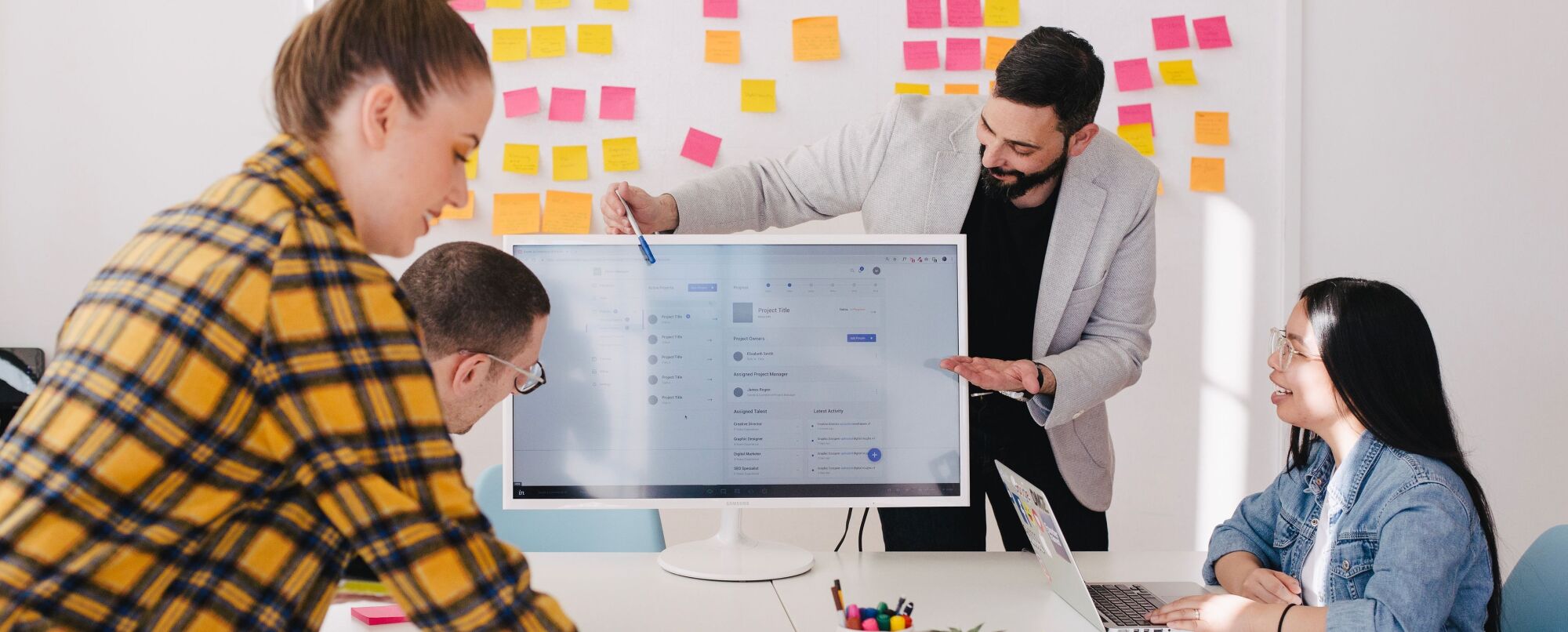Het stappenplan
Dit plan behandelt de eindejaarsverwerking voor Financieel in Exact Globe. Voer onderstaande stappen uit om de volledige eindejaarsverwerking af te ronden:
- Een nieuw boekjaar aanmaken.
- Het standaard boekjaar instellen.
- Het resultaat verwerken.
- Afsluiten van periodes.
- Wijzigen boekstuknummers.
- Wijzigen onze referentie.
Stap 1: Een nieuw boekjaar aanmaken
- Ga naar het menupad [Systeem > Algemeen > Instellingen > Algemene-instellingen].
- Hier klikt u op het icoon achter 'Periode-datumtabel' om de periode-datumtabel te openen.
- Klik op de knop 'Nieuw'.
- In het volgende scherm wordt automatisch het eerstvolgende boekjaar getoond. Met de knop 'Genereren' kunt u een nieuw boekjaar aanmaken.
Het kan tevens het geval zijn dat het boekjaar al is aangemaakt, maar nog geopend dient te worden. Dit kunt u met de volgende stappen doen:
- Ga naar het menupad [Systeem > Algemeen > Instellingen > Algemene-instellingen].
- Hier klikt u op het icoon achter 'Periode-datumtabel' om de periode-datumtabel te openen.
- Markeer de regel van het boekjaar waarvoor u de dagboeken/periodes wilt openen.
- Klik op de knop 'Perioden heropenen'. Nu zijn alle dagboeken/periodes voor het betreffende boekjaar geopend.
Stap 2: Het standaard boekjaar instellen
Vanaf het moment dat u in het nieuwe boekjaar gaat boeken, is het wenselijk het standaard boekjaar aan te passen. Om dit aan te passen opent u het onderhoud van de Periode-datumtabel.
- Ga naar [Systeem > Algemeen > Instellingen > Algemene-instellingen].
- Klik op het icoon achter 'Periode-datumtabel' om de periode-datumtabel te openen.
- Vervolgens klikt u hier op de knop 'Instellingen'. Wanneer u het boekjaar wilt veranderen kunt u het nieuwe jaar invullen en kiezen voor bewaren. Het systeem komt nu bij het opvragen van overzichten standaard op met dit boekjaar.
Stap 3: Het resultaat verwerken
Deze stap binnen de eindejaarsverwerking is het verwerken van het resultaat. De beginbalans van het nieuwe jaar staat altijd voor alle W&V rekeningen op nul. Voor de balansrekeningen wordt het eindsaldo van het vorige boekjaar overgenomen in de beginbalans van het nieuwe jaar. Dit betekent dat het saldo van alle balansrekeningen niet op nul loopt. Balans en W&V rekeningen zijn dus niet in evenwicht. Dit is met het verwerken van het resultaat van het voorgaande boekjaar opgelost. Het verwerken van het resultaat kunt u zo vaak uitvoeren als u wilt. Iedere keer wordt het resultaat van alle verwerkte boekingen verwerkt die nog niet waren meegenomen in een vorige verwerking van het resultaat.
De transactie die wordt aangemaakt bij het verwerken van het resultaat, is niet op de Winst & Verliesrekening te zien van het boekjaar waarvan het resultaat is verwerkt. Het totaalresultaat is nog steeds te zien op de Winst & Verliesrekening. Nadat de boekingen zijn verwerkt kunt u op de openingsbalans van volgend jaar een resultaat van nul terugzien. Merk op dat alleen verwerkte boekingen worden meegenomen bij het verwerken van het resultaat. Als er na het verwerken van het resultaat nog boekingen op W&V rekeningen in het oude boekjaar worden verwerkt, zal het resultaat dus opnieuw verwerkt dienen te worden.
- Ga naar [Financieel > Invoer > Verwerken] en selecteer de boekingen die u wilt verwerken.
- Klik op de knop 'Verwerken'.
- Ga vervolgens naar [Systeem > Financieel > Verwerken resultaat].
- De methode is standaard ingevuld als 'Jaarlijks'. Mocht u in plaats hiervan het resultaat per periode willen verwerken, dan kunt u dit instellen via [Systeem > Algemeen > Instellingen > Algemene-instellingen] onder de sectie 'Periode- en boekjaarcontrole'.
- Voer het boekjaar in waarvan u het resultaat wilt verwerken.
- De periode wordt automatisch voor u ingevuld.
- Voer het dagboek in waar u het resultaat wilt boeken.
- Het veld 'Rekening: Balans' wordt standaard ingevoerd, maar u kunt dit aanpassen naar een andere balansrekening.
- Vul een 'Omschrijving' in, deze is standaard 'Resultaat Jaar'.
- Groepeer uw resultaat op 'Boekjaar', en mocht u werken met kostenplaatsen dan kunt u de optie 'Boekjaar/Kostenplaats' selecteren.
- Klik op de knop 'Tonen'.
- U krijgt een overzicht van het saldo per grootboekrekening.
- Wanneer deze correct is kunt u het resultaat verwerken door op de knop 'Verwerken' te klikken.
- Hierna krijg je de melding 'Wilt u alle dagboeken voor de geselecteerde periode(s)/jaar afsluiten?'
Wanneer je bij die melding voor 'Ja' kiest, zullen de dagboeken voor de geselecteerde periodes of het jaar automatisch worden afgesloten. Hierdoor hoeft u dit niet meer handmatig te doen.
Als u voor 'Nee' kiest blijven de dagboeken geopend. U kunt deze naderhand alsnog sluiten via de periode-datumtabel. - Nadat het resultaat verwerkt is krijgt u de melding 'Verwerkt: Financiële boeking'.
- Selecteer 'OK'.
Stap 4: Afsluiten periodes
Om de kans op fouten te voorkomen, kunt u de dagboeken sluiten voor alle periodes in het oude boekjaar.
- Navigeer naar het menu [Systeem > Algemeen > Instellingen > Algemene-instellingen].
- Klik hier op het icoon achter 'Periode-datumtabel' om de periode-datumtabel te openen.
- Wanneer u hier het boekjaar selecteert en op de knop 'Perioden sluiten' klikt, wordt het gehele boekjaar afgesloten.
U kunt ook één bepaalde periode sluiten door het boekjaar te openen en vervolgens op het aantal dagboeken te klikken in de kolom 'gesloten' van de betreffende periode. De periodes kunnen niet worden gesloten totdat de boekingen zijn verwerkt, de uur-boekingen gefiatteerd en/of de betalingen/ontvangsten zijn toegewezen. In dit geval dient u eerst alle boekingen te verwerken, uur-boekingen te fiatteren en betalingen/ontvangsten toe te wijzen.
Stap 5: Wijzigen boekstuknummers
Het wijzigen van de boekstuknummers is van belang zodat deze aan het nieuwe boekjaar refereren en terug te zien is in welk jaar de boekstuknummers gebruikt zijn.
- Navigeer naar [Systeem > Financieel > Dagboeken] om de boekstuknummers voor het nieuwe boekjaar aanpassen.
- Open het dagboek en ga naar het tabblad 'Nummer'. Hier ziet u dat van ieder boekjaar automatisch unieke nummers zijn aangemaakt met het boekjaar daarin verwerkt.
- U kunt deze wijzigen door het jaar aan te klikken en te kiezen voor 'Wijzigen'.
Het is belangrijk om deze nummers uniek te houden. Voor ieder jaar dient u unieke boekstuknummers te gebruiken met voorloopgetallen zoals bijvoorbeeld 20000001 voor 2020 en 21000001 voor 2021.
Stap 6: Wijzigen onze referentie
Met 'Onze Referentie' wordt een bepaalde financiële transactie aangeduid. Deze transactie kan over meerdere boekjaren plaatsvinden. Bijvoorbeeld een factuur van 2020 die pas in 2021 betaald wordt, hebben dezelfde 'Onze Referentie' aangezien het een financiële transactie is. Net als bij boekstuknummers, is het van belang dat deze nummers altijd uniek zijn per financiële transactie ondanks het boekjaar. Om verschillende financiële transacties te scheiden kunt u niet dezelfde 'Onze Referentie' nummers gebruiken in het volgend boekjaar. Hiermee maakt u optimaal gebruik van de traceerbaarheid. U hebt de mogelijkheid om door te gaan met de huidige reeks, of een nieuwe reeks aan te maken. U kunt deze nieuwe reeks voor algemene dagboeken (Kas-, Bank-, Giro- en Memoriaaldagboeken) en voor inkoopdagboeken genereren.
- Navigeer naar [Systeem > Algemeen > Instellingen > Nummerinstellingen] sectie 'Financieel'.
- Selecteer het icoon aan de rechterkant van het betreffende dagboek. Voor de verkoopdagboeken wordt het eerst beschikbare boekstuknummer of factuurnummer als 'Onze Referentie' gebruikt.
Het resultaat
Wanneer u deze stappen heeft doorlopen is de volledige eindejaarsverwerking van financieel afgerond. Naast financieel hebben we ook stappenplannen voor het uitvoeren van de eindejaarsverwerking voor:
Is uw vraag hiermee nog niet voldoende beantwoord? Neem dan contact op met onze afdeling Servicedesk via het telefoonnummer 088 411 42 00 of stel uw vraag op ons klantportaal. Meer vragen over het Advisie klantportaal? Klik dan hier.
Schrijf je in voor onze nieuwsbrief en ontvang elk kwartaal het laatste nieuws, Exact updates en relevante inspiratie in je inbox.